win7怎么下载office2010 windows7如何安装office2010
我们使用电脑都离不开office办公套件,尤其是word、excel等比较常用的工具。有用户使用的是win7系统,打算下载安装office2010,但是不知道win7怎么下载office2010,而且网上容易下载假冒软件,下面小编就来和大家介绍怎么下载office2010以及windows7如何安装office2010。
解决方法:
1.下载office2010安装包,下载地址如下,右键复制使用迅雷下载(网上搜了一大圈,太多的wps冒充的office,有些还有病毒)。
2.解压到当前目录,找到安装文件里的setup.exe应用程序,右键以管理员身份运行
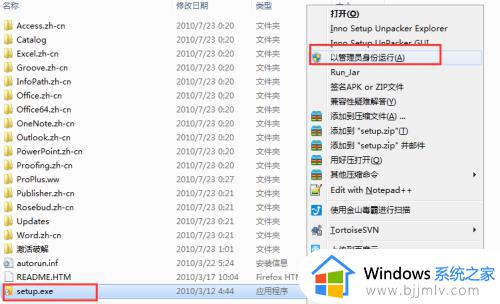
3.在弹出的对话框上勾选接受此协议,并点击继续。这时你会看到两个选项,一个自定义安装与立即安装,若不熟悉推荐选立即安装,这里我选自定义安装,因为有些功能我这里用不到
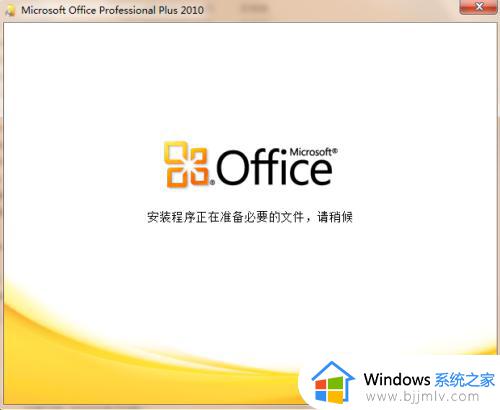
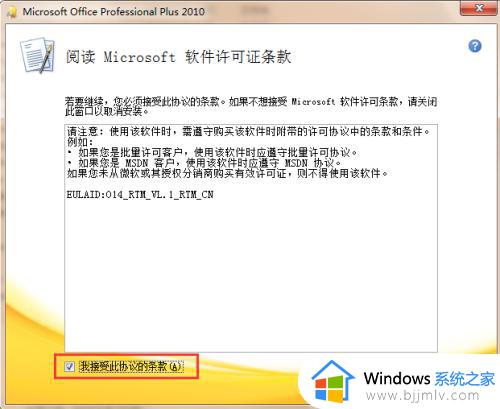
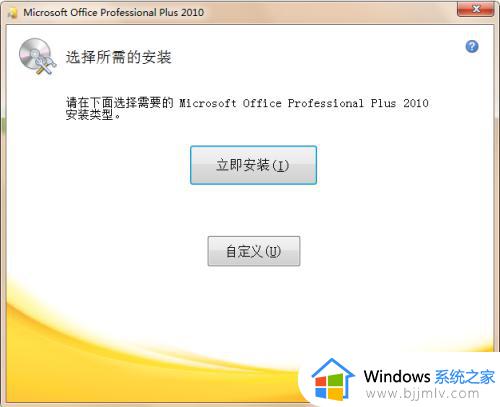
4.若是选择立即安装,直接等待安装完成就好了。这里我选择自定义安装,只安装word、excel、powerpoint,其它都不安装,选择好点击立即安装
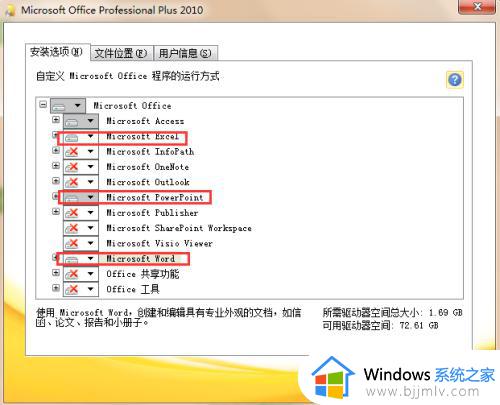
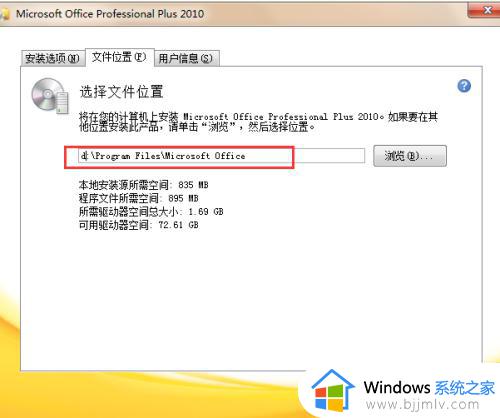
5.接下来等待安装完成,关闭完成对话框
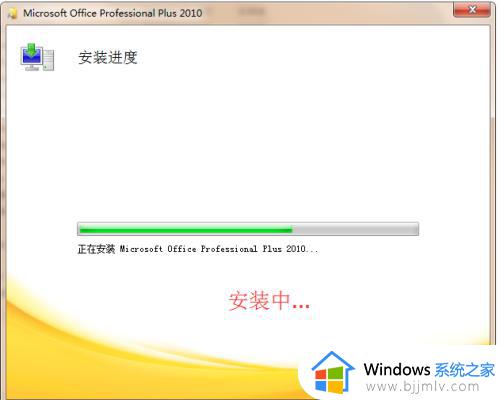
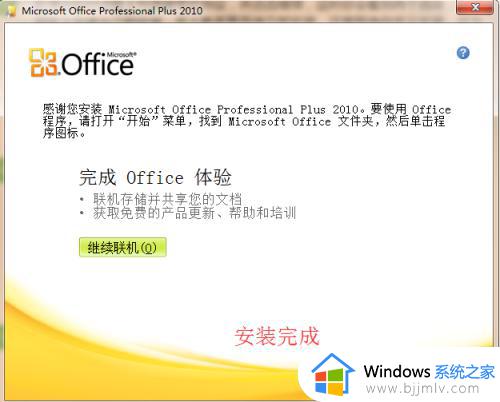
6.迫不及待,打开看看。第一次打开要勾选下请勿更改,之后就不会弹出任何对话框了,试了试word、excel都好用,小伙伴们有图有真相哈
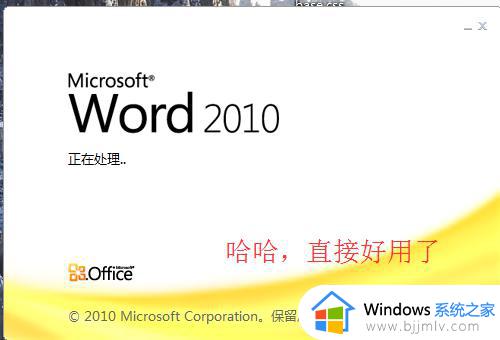
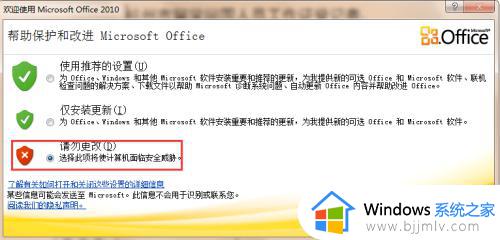
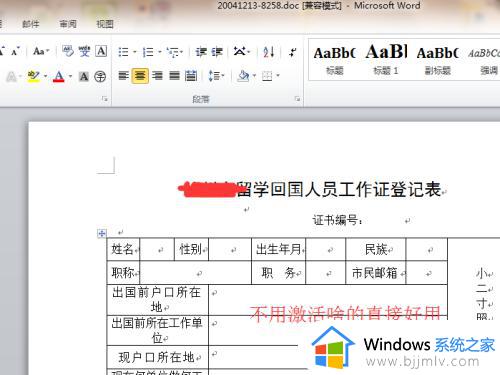
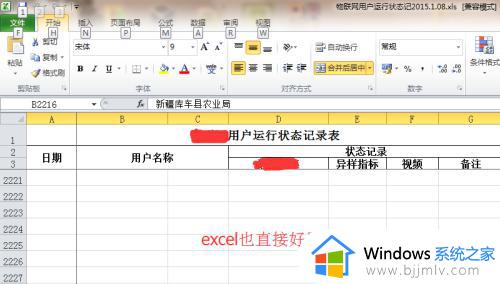
以上就是win7怎么下载office2010以及怎么安装的全部内容,如果你需要在win7系统中安装office2010,就可以参考上面步骤来操作。
win7怎么下载office2010 windows7如何安装office2010相关教程
- win7安装dx12提取版怎么安装 win7如何安装dx12提取版
- win7系统office2010闪退怎么回事 win7运行office2010闪退的解决教程
- win7安装到u盘在哪里安装 如何将win7安装到u盘
- win7net40怎么安装 win7如何安装net4.0
- win7安装时提示安装无法继续如何处理 win7安装出错安装无法继续怎么解决
- win7 .net4.5无法安装怎么办 win7安装.net4.5失败如何解决
- win7如何安装最新版本itunes win7怎么安装itunes到电脑上
- win7电脑怎么默认安装到d盘 win7如何把默认路径安装到d盘
- win7安装到70不动了怎么办 win7安装到70卡住如何处理
- win7安装netframework3.5怎么操作 win7如何安装netframework3
- win7系统如何设置开机问候语 win7电脑怎么设置开机问候语
- windows 7怎么升级为windows 11 win7如何升级到windows11系统
- 惠普电脑win10改win7 bios设置方法 hp电脑win10改win7怎么设置bios
- 惠普打印机win7驱动安装教程 win7惠普打印机驱动怎么安装
- 华为手机投屏到电脑win7的方法 华为手机怎么投屏到win7系统电脑上
- win7如何设置每天定时关机 win7设置每天定时关机命令方法
热门推荐
win7系统教程推荐
- 1 windows 7怎么升级为windows 11 win7如何升级到windows11系统
- 2 华为手机投屏到电脑win7的方法 华为手机怎么投屏到win7系统电脑上
- 3 win7如何更改文件类型 win7怎样更改文件类型
- 4 红色警戒win7黑屏怎么解决 win7红警进去黑屏的解决办法
- 5 win7如何查看剪贴板全部记录 win7怎么看剪贴板历史记录
- 6 win7开机蓝屏0x0000005a怎么办 win7蓝屏0x000000a5的解决方法
- 7 win7 msvcr110.dll丢失的解决方法 win7 msvcr110.dll丢失怎样修复
- 8 0x000003e3解决共享打印机win7的步骤 win7打印机共享错误0x000003e如何解决
- 9 win7没网如何安装网卡驱动 win7没有网络怎么安装网卡驱动
- 10 电脑怎么设置自动保存文件win7 win7电脑设置自动保存文档的方法
win7系统推荐
- 1 雨林木风ghost win7 64位优化稳定版下载v2024.07
- 2 惠普笔记本ghost win7 64位最新纯净版下载v2024.07
- 3 深度技术ghost win7 32位稳定精简版下载v2024.07
- 4 深度技术ghost win7 64位装机纯净版下载v2024.07
- 5 电脑公司ghost win7 64位中文专业版下载v2024.07
- 6 大地系统ghost win7 32位全新快速安装版下载v2024.07
- 7 电脑公司ghost win7 64位全新旗舰版下载v2024.07
- 8 雨林木风ghost win7 64位官网专业版下载v2024.06
- 9 深度技术ghost win7 32位万能纯净版下载v2024.06
- 10 联想笔记本ghost win7 32位永久免激活版下载v2024.06